Gestion des abonnements
Le portail d'abonnement Visual Studio vous donne la possibilité de gérer tous vos abonnements et des appartenances à des programmes à un même emplacement. Vous pouvez apporter des modifications à votre profil, utiliser tous les avantages inclus dans vos abonnements et basculer entre les abonnements rapidement et facilement.
Remarque
Ni le portail d'abonnement, ni le portail d’administration de l’offre Abonnements Visual Studio ne prend en charge les locataires GCC High, également appelés domaines privés ou domaines de l’administration. Cela s’applique également aux abonnés qui tentent de se connecter à l’IDE Visual Studio. Pour accéder aux abonnements Visual Studio, votre organisation doit disposer d’un locataire public. Pour obtenir de l’aide supplémentaire sur la création d’un locataire public, contactez le Support Azure.
Gestion de plusieurs abonnements
Le portail des abonnements Visual Studio regroupe tous vos abonnements et logiciels Visual Studio dans une interface unique offrant une expérience améliorée. Par exemple, vous pouvez disposer d’un abonnement dans le cadre professionnel, et d’un autre abonnement ou d’une adhésion à Visual Studio Dev Essentials dans le cadre personnel.
Comment savoir quel abonnement est actif ? Comment changer d’abonnement ?
Dans la page Avantages, l’abonnement en cours d’utilisation s’affiche dans la liste déroulante en regard d’Avantage proposé. Vous pouvez utiliser le menu déroulant pour passer d’un abonnement à l’autre si vous en avez plusieurs. Si vous n’en avez qu’un, la liste déroulante est désactivée.
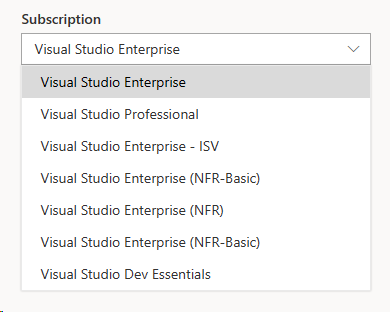
Vous pouvez passer d’un abonnement à un autre des deux manières suivantes :
- Sélectionnez la liste déroulante en haut à droite, puis choisissez l’abonnement dans la liste
- Sélectionnez l’onglet Abonnements, puis sélectionnez l’abonnement souhaité
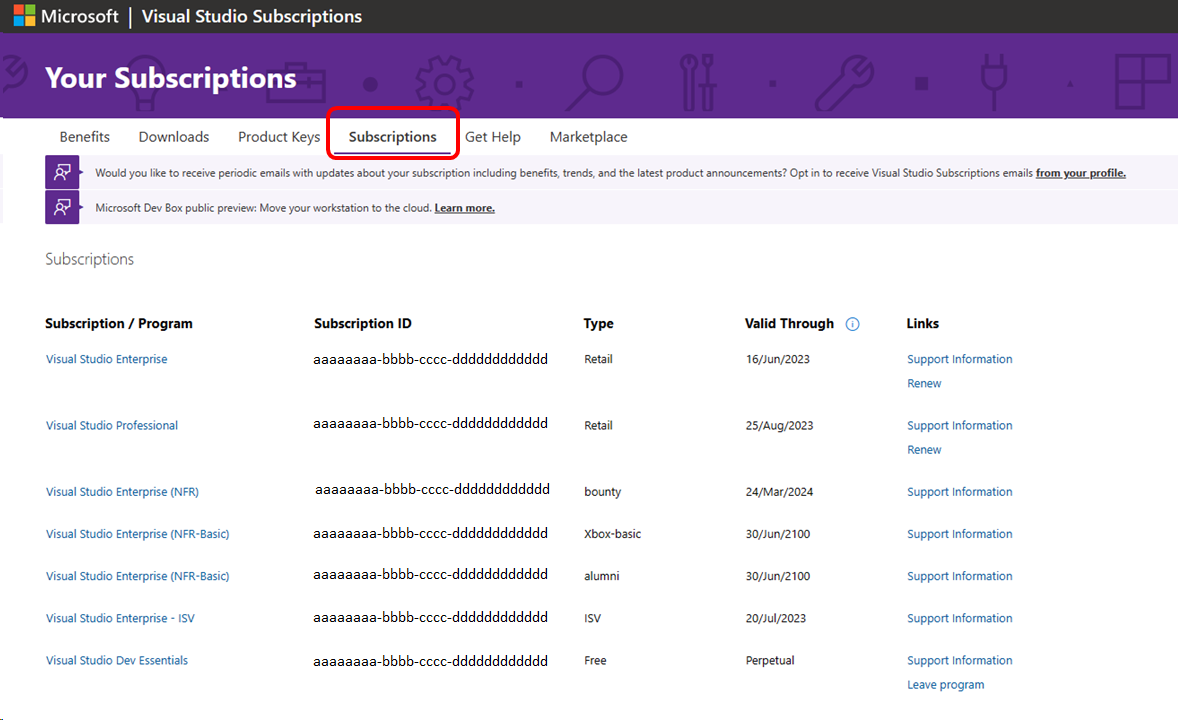
Si votre abonnement n’est pas visible...
- Il a peut être expiré. Seuls les abonnements actifs sont affichés dans le portail d'abonnement.
- Il est peut-être associé à une autre adresse e-mail. Si vous disposez de plusieurs abonnements et s’ils sont affectés à différentes adresses e-mail, un seul est visible à la fois. Pour passer à un autre abonnement, déconnectez-vous du portail, puis connectez-vous avec l’e-mail associé à l’abonnement souhaité.
- Si votre entreprise achète les abonnements via une licence en volume, il est possible que votre administrateur ne vous ait pas affecté d’abonnement, ou qu'il ait réaffecté votre abonnement à un autre utilisateur.
Renouvellement de vos abonnements
Abonnements standard
- Microsoft Store : si vous avez acheté votre abonnement sur Microsoft Store, vous pouvez aussi le renouveler à cet endroit.
- Licence en volume : Si votre entreprise achète les abonnements via une licence en volume, votre administrateur doit contacter un revendeur pour renouveler vos abonnements.
Abonnements cloud : Les abonnements cloud n’ont pas besoin d’être renouvelés. Ils restent actifs tant que leur paiement est à jour.
Abonnements achetés via des programmes : Si vous obtenez votre abonnement via un programme, votre abonnement est lié à votre participation au programme. Pour obtenir des informations supplémentaires, renseignez-vous auprès des contacts de votre programme.
Réattribution d’abonnements
Si votre abonnement a été acheté via le programme de licence en volume Microsoft, et si vous devez le réaffecter à un autre membre de l’organisation, votre administrateur peut vous aider. Pour réattribuer des abonnements de versions commercialisées de produits, contactez le service client. Les abonnements gratuits ou « interdits à la revente » ne peuvent pas être réattribués.
Gestion de votre profil
Le portail des abonnements vous permet de créer et de gérer un profil, ce qui facilite la gestion des abonnements. Vous pouvez apporter des modifications à vos informations d’identité, et associer vos abonnements à d’autres identités de connexion provenant de comptes Azure existants ou d’organisations Azure DevOps existantes, en utilisant des identités alternatives.
Modification des informations de profil
Vous pouvez facilement modifier les informations de contact et les préférences dans votre profil.
- Sélectionnez votre nom dans le coin supérieur droit du portail d'abonnement.
- Sélectionnez le bouton Modifier le profil.
- Sous l’onglet À propos de, vous pouvez modifier votre nom, votre adresse e-mail, votre pays/région, votre image de profil et vos préférences de contact. Sous l’onglet Préférences, vous pouvez sélectionner la langue par défaut, le modèle de date et d’heure, le fuseau horaire et le thème de l’interface utilisateur.
- Lorsque vos modifications sont terminées, sélectionnez Enregistrer.
- Sélectionnez le bouton Précédent de votre navigateur pour retourner à la page Avantages.
Définition des préférences de communication
Pour recevoir des mises à jour et des bulletins d’informations périodiques sur votre abonnement et ses avantages, mettez à jour vos préférences, puis cochez la case Abonnements Visual Studio dans votre profil Visual Studio. Vous pouvez changer ces préférences et vous désabonner à tout moment.
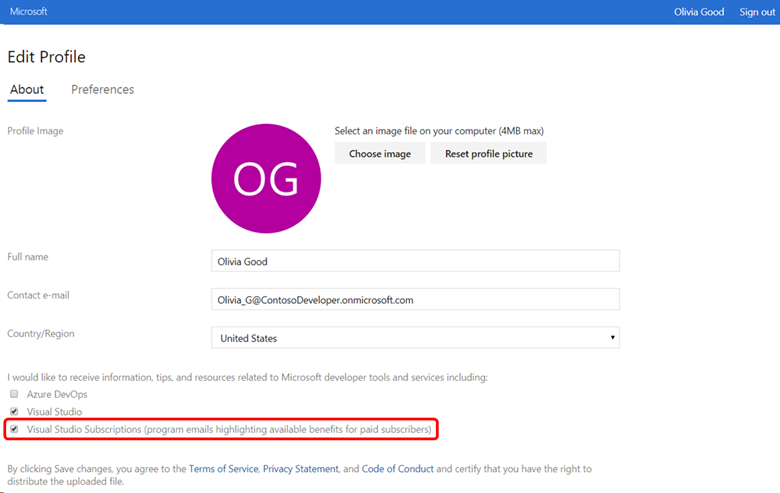
Association de mon abonnement à des abonnements Azure DevOps Services ou Azure existants
Si vous vous connectez à votre abonnement avec un compte Microsoft personnel et que vous avez un abonnement qui inclut Azure DevOps Services ou Microsoft Azure avec un compte professionnel ou scolaire géré par Azure, vous pouvez lier les deux abonnements. Utilisez un « compte secondaire » pour continuer à utiliser votre compte MSA pour vous connecter à votre abonnement tout en ayant accès aux ressources déjà existantes d’Azure, d’Azure DevOps Services ou de l’IDE, qui sont associées à votre compte professionnel ou scolaire.
Même si les deux comptes utilisent la même adresse e-mail, vous devez ajouter votre compte professionnel ou scolaire comme autre compte pour profiter de vos avantages sur les deux comptes.
Pour ajouter un autre compte :
- Connectez-vous au portail d'abonnement à l’aide de votre compte Microsoft (MSA).
- Sélectionnez l'onglet Abonnements .
- Sous Compte secondaire, choisissez Ajouter un compte secondaire.
- Entrez l’adresse e-mail de votre compte professionnel/scolaire, puis sélectionnez Ajouter.
Une fois que vous avez ajouté un compte secondaire, vous pouvez le mettre à jour ou le supprimer à tout moment en sélectionnant l’onglet Abonnements et en choisissant l’option appropriée dans la section Liens connexes.
Forum aux questions
Q : Si je ne renouvelle pas mon abonnement, combien de temps Microsoft conserve mes données ?
R : En fonction du canal d’achat, Microsoft conserve les données des clients pendant une durée définie.
| Channel | Durée (jours) |
|---|---|
| Vente au détail (par exemple via le Microsoft Store) | 360 |
| Centre de gestion des licences en volume (VLSC) | 180 |
| MPSA (Microsoft Products and Services Agreement) | 180 |
| Abonnements cloud à Visual Studio | 180 |
| Programme (par exemple, Microsoft Certified Trainer, Microsoft Cloud Partner Program, Imagine) | 180 |
| Revente interdite (par exemple MVP, MSP) | 180 |
| DevEssentials | 30 |
Remarque
- Si vous choisissez de fermer votre compte Microsoft ou votre identifiant Microsoft Entra, vos données personnelles seront immédiatement anonymisées.
- Nous ne supprimons pas entièrement toutes vos données personnelles si vous avez des abonnements actifs.
Q : Comment faire pour quitter le programme Visual Studio Dev Essentials ?
R : Pour quitter le programme, sélectionnez l’onglet Abonnements, recherchez l’entrée pour Visual Studio Dev Essentials, puis sélectionnez le lien « Quitter le programme » dans la colonne tout à droite.
Ressources de support
Pour obtenir de l’aide concernant les ventes, les abonnements, les comptes et la facturation dans le cadre des abonnements Visual Studio, contactez le support des abonnements Visual Studio.
Voir aussi
- Documentation de Visual Studio
- Documentation Azure DevOps
- Documentation Azure
- Documentation de Microsoft 365
Étapes suivantes
Gérez-vous les abonnements de votre organisation ? Découvrez plus en détail la gestion des abonnements Visual Studio :
Commentaires
Bientôt disponible : Tout au long de 2024, nous allons supprimer progressivement GitHub Issues comme mécanisme de commentaires pour le contenu et le remplacer par un nouveau système de commentaires. Pour plus d’informations, consultez https://aka.ms/ContentUserFeedback.
Envoyer et afficher des commentaires pour